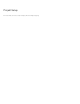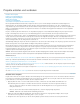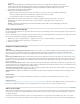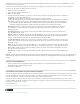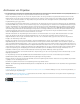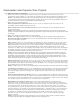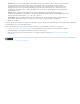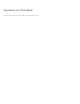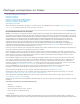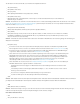Operation Manual
Projekte erstellen und verändern
Nach oben
Erstellen eines Projekts
Prüfen von Projekteinstellungen
Dialogfeld „Projekteinstellungen“
Öffnen eines Projekts
Löschen von Projektdateien
Verschieben von Projekten auf einen anderen Computer
Eine Projektdatei beinhaltet Informationen über Sequenzen und Assets, wie z. B. Einstellungen für Aufnahmen, Überblendungen und
Audiomischungen. Die Projektdatei enthält außerdem die Daten all Ihrer Bearbeitungsentscheidungen, z. B. die In- und Out-Points für
zugeschnittene Clips und die Parameter für die einzelnen Effekte. Zu Beginn jedes neuen Projekts legt Premiere Pro auf Ihrer Festplatte einen
Ordner an. Standardmäßig werden hier die aufgenommenen Dateien, Vorschaudaten und angeglichenen Audiodateien sowie die eigentliche
Projektdatei gespeichert.
Für jedes erstellte Projekt wird in Premiere Pro eine Projektdatei angelegt. Diese Datei enthält die Einstellungen für jede Sequenz in diesem
Projekt sowie wichtige Daten zu den Assets, zu den Bearbeitungsoptionen und zu den Effekten, die im Projekt verwendet werden.
In Premiere Pro werden die Video-, Audio- oder Standbilddateien nicht in der Projektdatei gespeichert, sondern nur Referenzen auf diese Dateien,
ein Clip, basierend auf dem Dateinamen und dem Speicherort der Datei zum Zeitpunkt des Imports. Wenn Sie eine Originaldatei nach dem
Importieren verschieben, umbenennen oder löschen, kann Premiere Pro die Datei beim nächsten Öffnen des Projekts nicht automatisch finden. In
diesem Fall zeigt Premiere Pro das Dialogfeld „Wo ist die Datei“ an.
Standardmäßig enthält jedes Projekt ein einzelnes Projektfenster. In diesem Fenster werden alle Clips eines Projekts gespeichert. Sie können die
Medien und Sequenzen eines Projekts mithilfe von Ablagen im Projektfenster organisieren.
Ein Projekt kann mehrere Sequenzen enthalten und die Sequenzen innerhalb eines Projekts können sich untereinander in Ihren Einstellungen
unterscheiden. Innerhalb eines Projekts können Sie einzelne Segmente als separate Sequenzen bearbeiten und anschließend zu einem
Programm kombinieren, indem Sie diese zu einer längeren Sequenz verschachteln. Sie können auch mehrere Variationen einer Sequenz als
separate Sequenzen in demselben Projekt speichern.
Hinweis: Wenn Sie verschiedene Segmente oder Versionen desselben Videoprogramms erstellen, müssen Sie keine Kopien eines Projekts
speichern. Sie können stattdessen einfach neue Sequenzen oder Duplikate innerhalb einer einzelnen Projektdatei erstellen.
Online-Ressourcen
In diesem Erste-Schritte-Video auf der Creative COW-Website zeigt Ihnen Andrew Devis, wie neue Projekte und Sequenzen eingerichtet werden.
Maxim Jago erläutert Projekteinstellungen und demonstriert das Verfahren zum Erstellen eines neuen Projekts in diesem Video aus dem
Workshop „Getting Started with Premiere Pro“ von Video2Brain.
In diesem Kapitel aus dem Buch „Adobe Premiere Pro CS5 Classroom in a Book“ wird beschrieben, wie Sie Projekte, Sequenzen und Vorgaben
einrichten, wenn Sie die Arbeit mit Premiere Pro beginnen.
Maxim Jago zeigt das Erstellen neuer Projekte und Sequenzen in diesem Video aus dem Schulungsprogramm „Adobe Premiere Pro CS5: Learn
by Video“ von Video2Brain.
Aus dem Premiere Pro-Blog von Jarle Leirpoll können Sie kostenlose Projektvorlagen und mehr herunterladen.
Erstellen eines Projekts
Projekte können mehr als eine Sequenz enthalten, und die Einstellungen für eine Sequenz können von der einer anderen abweichen. Premiere
Pro fordert Sie zur Festlegung von Einstellungen für die erste Sequenz auf, sobald Sie ein neues Projekt erstellen. Sie können diesen Schritt
jedoch unterbrechen, um ein Projekt zu erstellen, das keine Sequenzen enthält.
1. (Optional) Wenn Sie Video von einem Gerät aufnehmen möchten, schließen Sie das Gerät mithilfe einer IEEE 1394- oder
SDI-Verbindung an Ihren Computer an. Schalten Sie dann das Gerät ein und führen Sie einen der folgenden Schritte aus:
Wenn es sich bei dem Gerät um eine Kamera handelt, stellen Sie den Wiedergabemodus ein, der ggf. durch VTR oder
VCR gekennzeichnet ist.
Wenn es sich um einen Videorekorder handelt, überprüfen Sie, ob der DV-Ausgang richtig eingestellt ist.
Hinweis: Stellen Sie an der Kamera keinen Aufzeichnungsmodus ein.
2. Wählen Sie entweder im Willkommensbildschirm, der beim Start von Premiere Pro angezeigt wird, die Option „Neues Projekt“
oder wählen Sie in der geöffneten Anwendung „Datei“ > „Neu“ > „Projekt“.
3. Navigieren Sie zu einem Speicherort, an dem Sie die Projektdatei speichern möchten, benennen Sie das Projekt und klicken